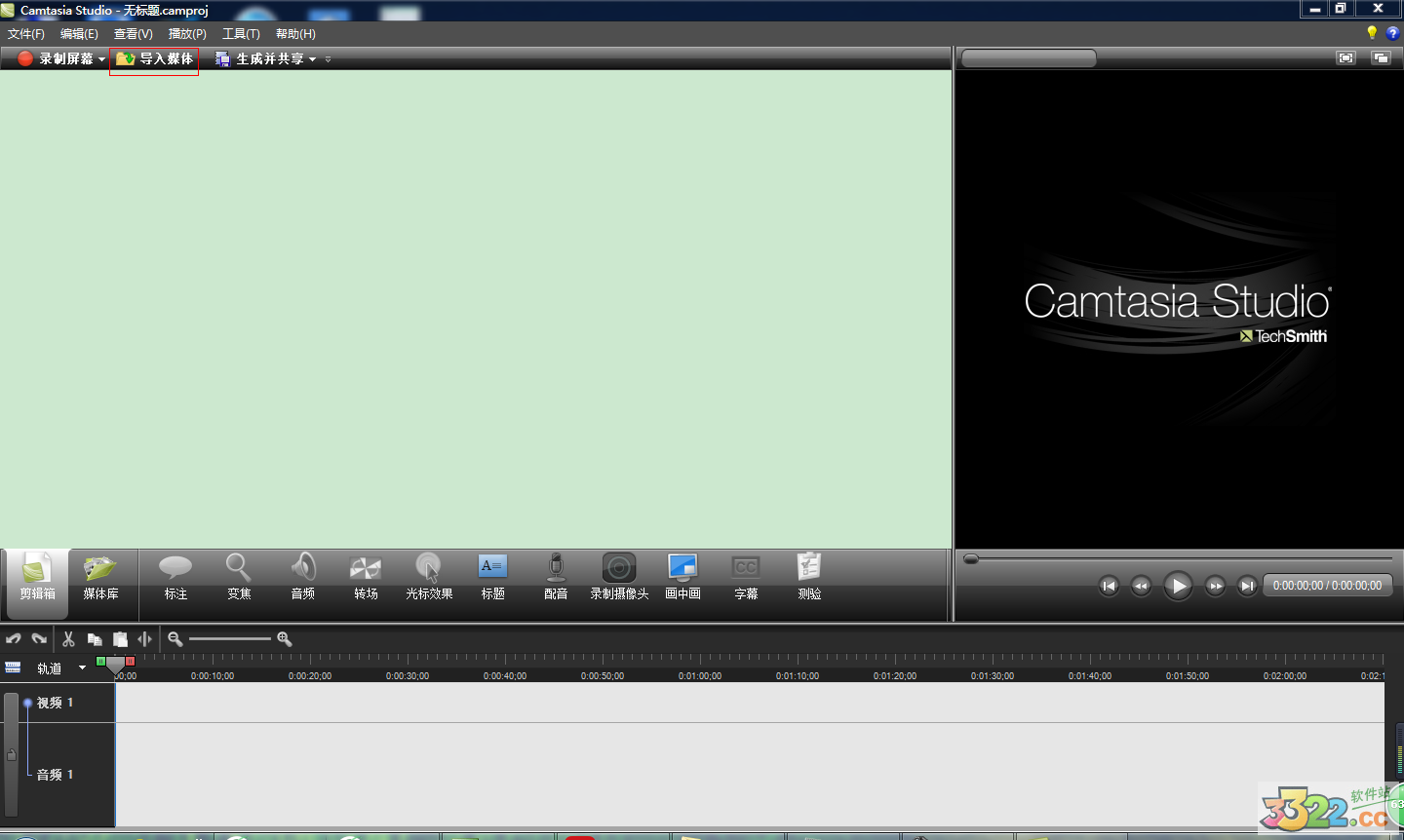
安装及使用流程
1.将下载完成的压缩包进行解压。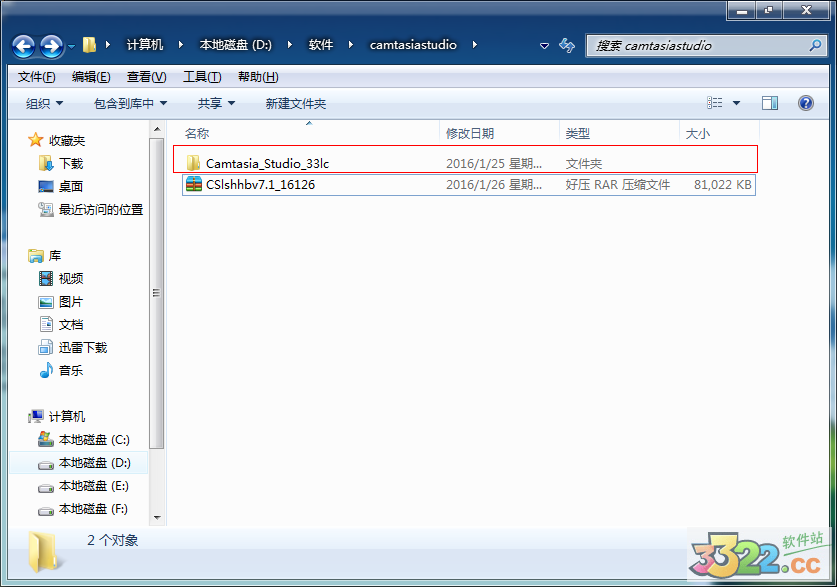
2.先打开“!)CamtasiaStudioPorable”对软件进行绿化与汉化。
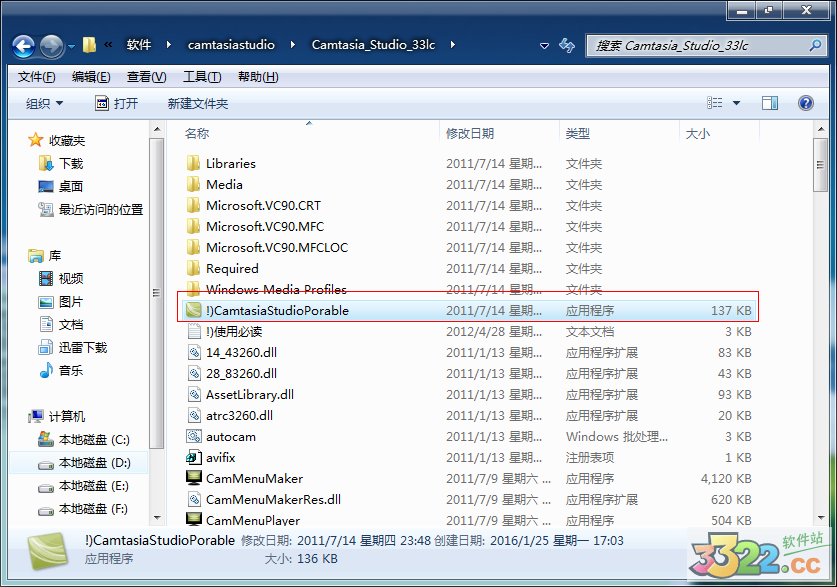
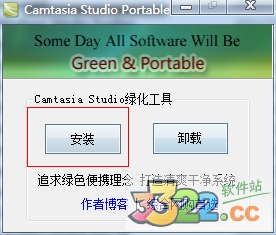
3.接下来打开应用程序“CamtasiaStudio”。
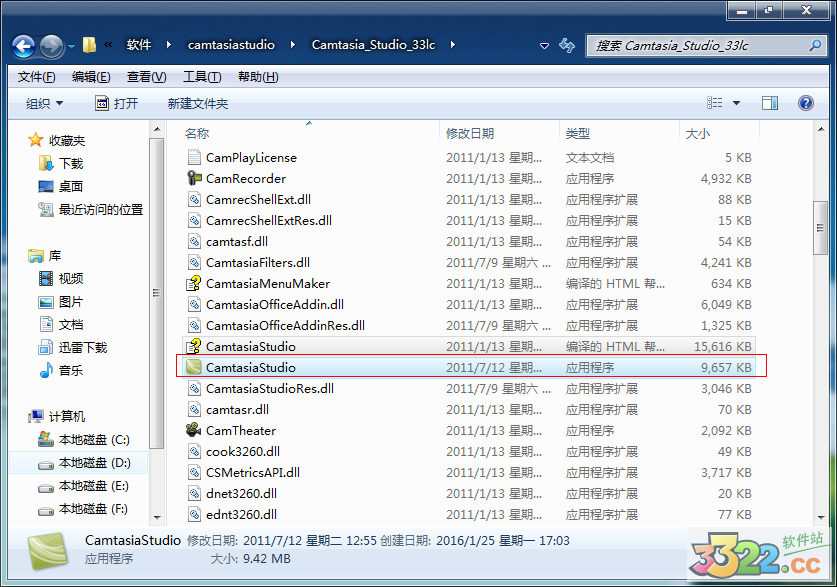
4.进入主界面后,在刚出来的对话框中知识兔可以选择自己本次要录制的东西,比如知识兔小编点击“录制屏幕”。
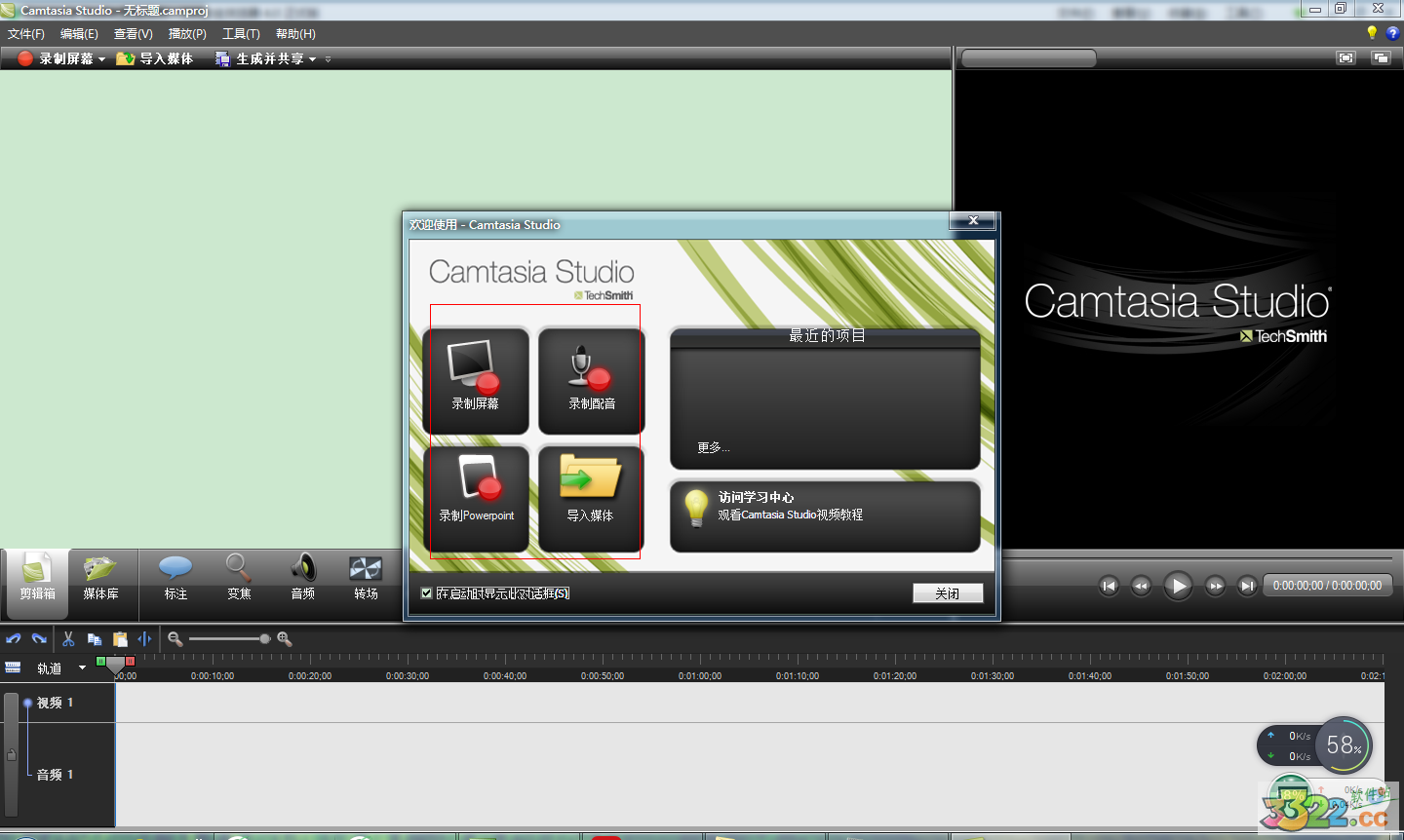
5.进入录制页面,点击rec进行录制,点击F10测试声音录制,完成录制后点击STOP就可以预览刚刚录制的视频。
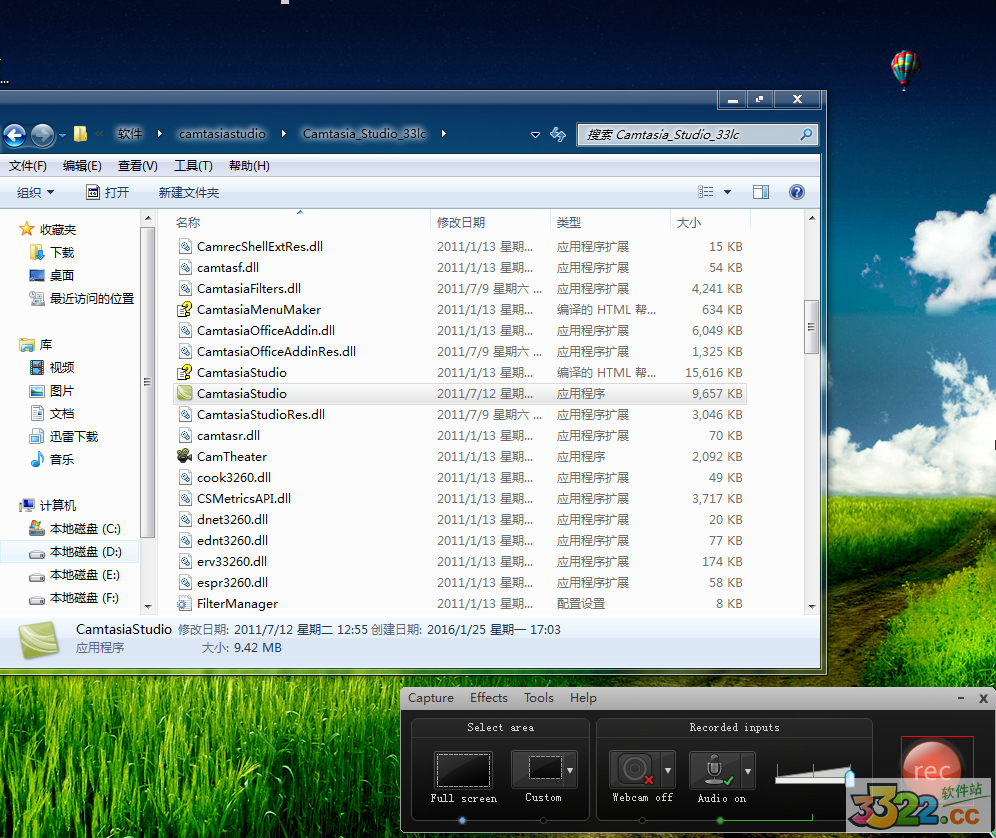
6.点击右下方的“Produce”就可以保存本次录制的视频。
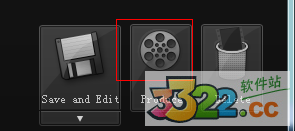
视频展示的方式:
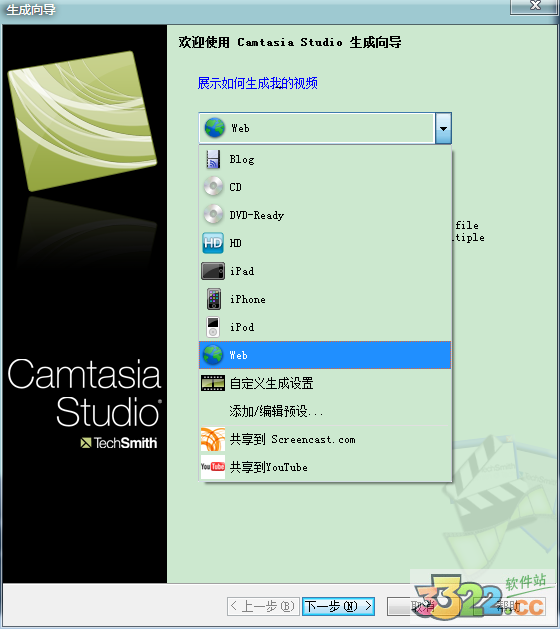
视频名字和存放的位置:
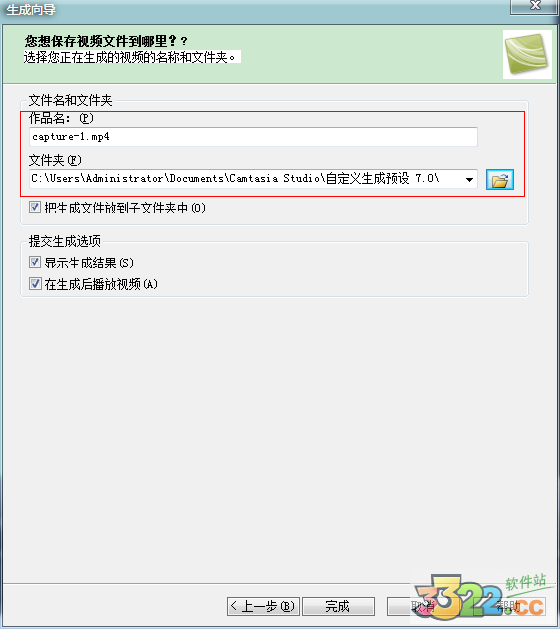
点击完成后就能看到自己的作品了。

7.知识兔小编保存的是web形式打开是这样的,点击那个按钮进行播放。

8.点击“导入媒体”就可以将刚刚的作品导入进来。
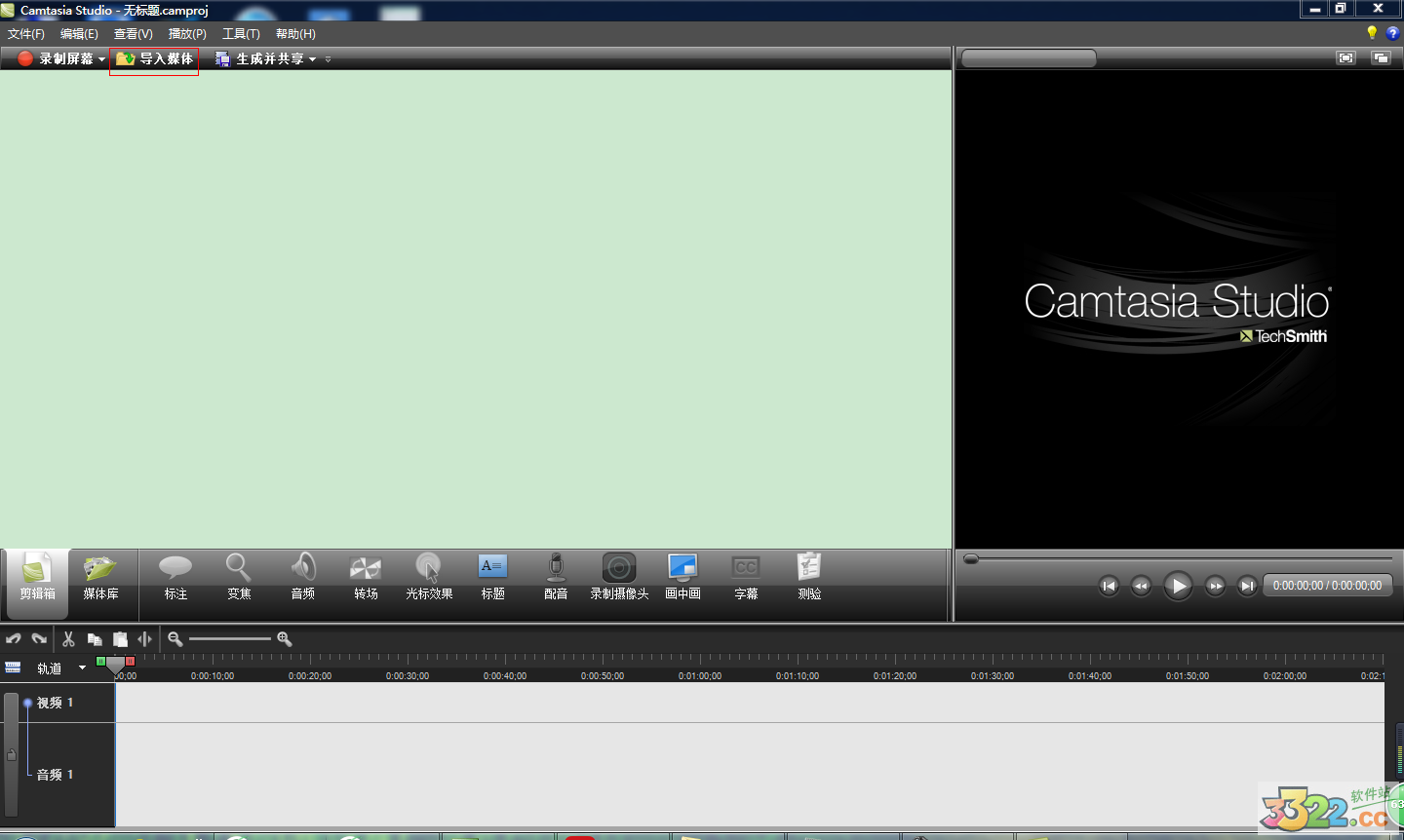
9.知识兔可以在录像库的下方对视频进行编辑。
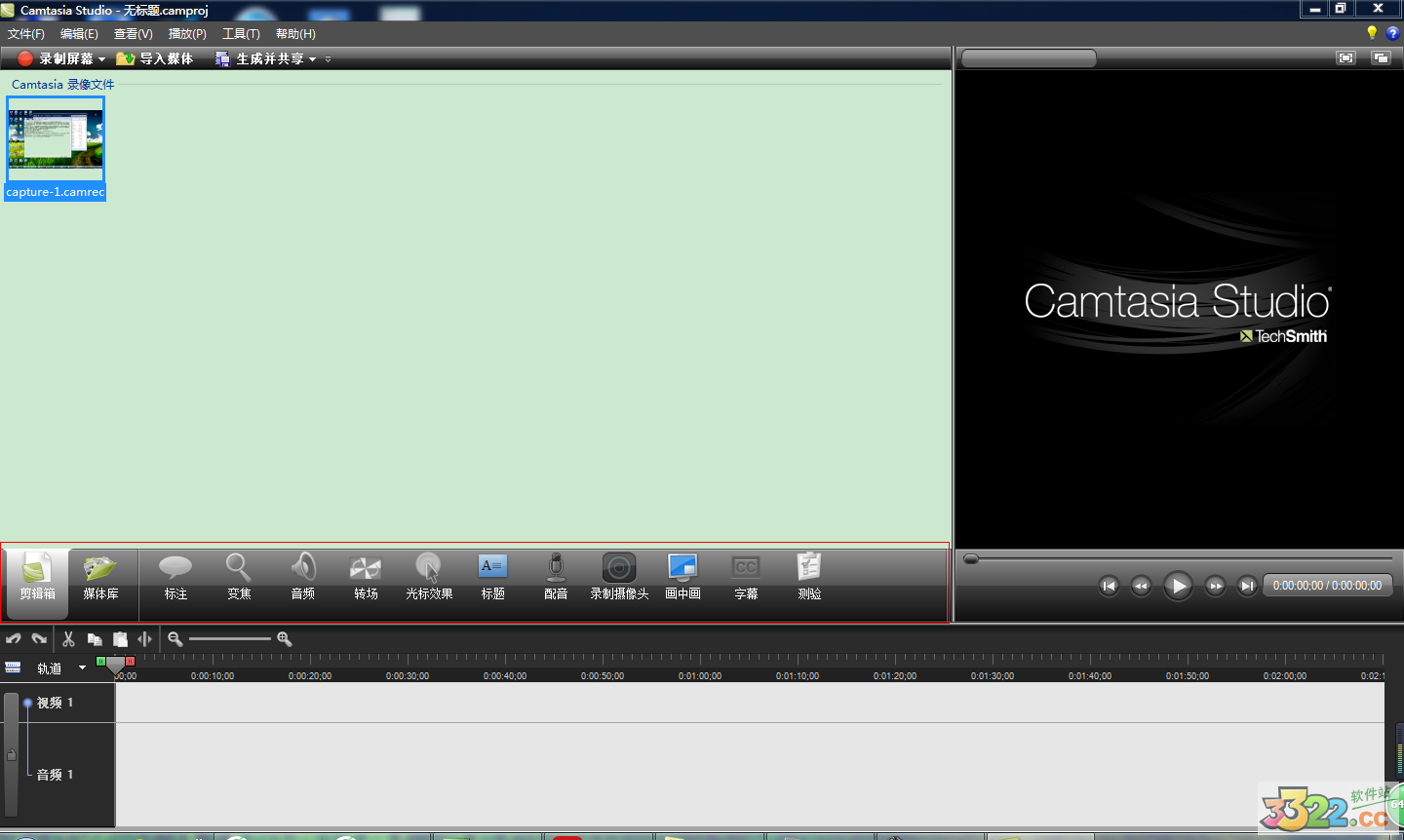
相关问题:
1、camtasia studio怎么导出视频?1.录制完音视频后,点击生成视频为
2.在弹出的窗口中,通过下拉列表,选择自定义生成设置;这时,会弹出一个提示,选择是就可以了
3.然后格式中,选择AVI-音视频交错视频文件;然后点击下一步
4.AVI编码选项,可以默认,不需要修改,然后点击下一步
5.视频大小,选择自定义大小,勾选保持高宽比,然后宽设置为800;剩下的步骤都点击下一步
6.生成名称,可以自己定义,看录制的是什么内容,还有输出的文件夹名称,都可以自己取名
2、camtasia studio怎么转换格式?
在主界面,的任务列表里找到"生成视频为",再找自定义格式.一直下一步就可以了
3、camtasia studio怎么录制视频?
1.直接在欢迎界面也可以在软件左上角点击Record the screen打开录制工具
2.选择麦克风
3.在Recorded inputs选择是否打开摄像头和麦克风。点击摄像头和麦克风选项中的对号和叉号可以在打开和关闭之间切换。在声音录制中,根据个人需要选择录制麦克风中的声音还是电脑播放的声音以及两者的混合
4.在Select area选择录制区域的范围,Full screen为全屏录制,Custom里面有一部分预置参数如果以上参数不能满足你的录制要求,可以在Select area to record中自定义录制区域
5.选择Select area to record后,会出现一十字线,用来选择录制区域。在选择区的右下角会有当前鼠标选择位置的放大显示
6.选择完成后,点击红色的rec按钮或者按“F9”键开始录制
7.在“3”“2”“1”倒计时后录制便可开始。按Stop或者“F10”键完成录制;按Pause可以暂停录制过程
4、camtasia studio怎么录制ppt?
1.打开要录制的PPT,欢迎页面点
2.在任务列表里点击“录制屏幕”,3不要点击“录制PPT”这个功能不能设置录制范围
3.在选择区域里点击“自定义”
4.点击PPT里的播放按钮,调整绿色虚线上的四方块,使整个矩形正好框住幻灯片
5.查看是否打开音频录制,默认是打开的。如下图,右边有个音量显示图,对着话筒讲话,他会发生变化,如果没有变化,说明你的话筒坏了,或没插好
5、camtasia studio怎么剪辑?
1.导入需要编辑的音视频
2.然后选中导入的音视频,右键点击【添加到时间轴】;那么,在下方,就可以看到音视频的情况了
3.在时间轴上面,可以看到音轨,有波纹的地方,就是有声音的,没有波纹的地方,就是没有声音的
4.然后选择需要才裁剪的范围,点击叉叉按钮,就是删除那一部分的音视频了
6、camtasia studio怎么加字幕?
1.在网上或其他地方找到自己需要的音乐字幕并复制,粘贴在Camtasia Studio的captions框中
2.选择sync captions,只是按照听到的节奏自定义字幕与音乐的同步
3.导入音频文件
4.将音乐加到时间轴,也就是轨道
5.回到字幕,选择sync captions后弹出一个对话框,也就是在制作的时候知识兔可以暂停一下,调整时间。要将一句歌词与音乐对应起来,只需要单击一下这句歌词的首字即可
6.做完之后,可以看到歌词与时间一一对应起来了。最后还可以对字幕进行各种调节,比如说颜色啊,背景色啊
7.对音乐也可以进行各种编辑。做好后,可以导出并分享
7、camtasia studio怎么录音?
直接在这个小窗口,选上第一个麦克风和第三个system audio,就是系统声音,电脑发出的声音。
更新日志
此Camtasia Studio 7.1为精简汉化绿色版+英文绿色版的合集,删去了原版Library库,不过可以从官方下载。此次绿色版集成了midpoint的汉化补丁,但为了避免Failed to start recording–:无效参数的错误提示,CamRecorder.exe没有替换为汉化版,有此方面需要的可以下载测试。* 添加了PowerPoint插件,以方便地通过Camtasia Studio录制PowerPoint演示文档;
* 对*.camproj、*.camrec、*.cmmp、*.cmmtpl、*.libzip等几种文件类型做了关联;
* 自动安装TechSmith Screen Capture Codec、EnSharpen Decoder等相关解码器。
下载体验
